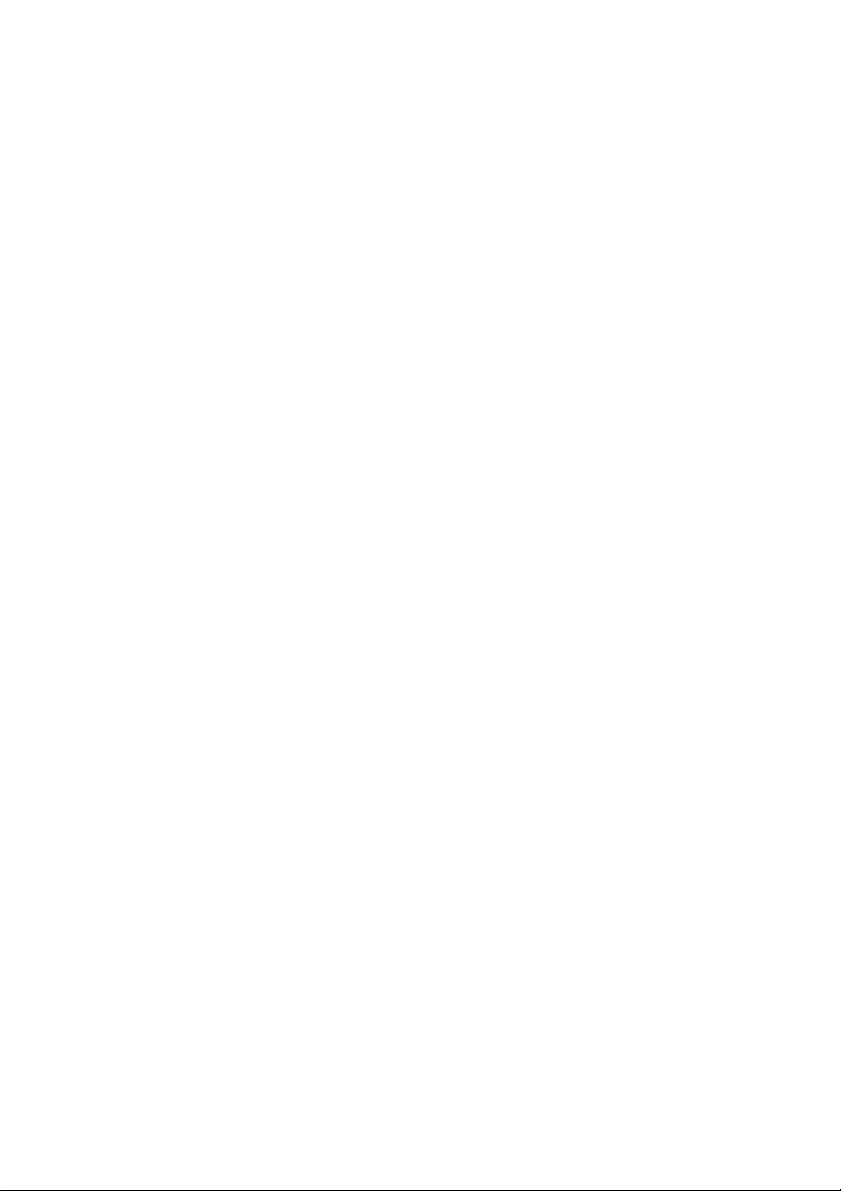
WorkCentre® Série 4250/4260
Guia de Utilização Rápida
Versão 4.0 05.01.09
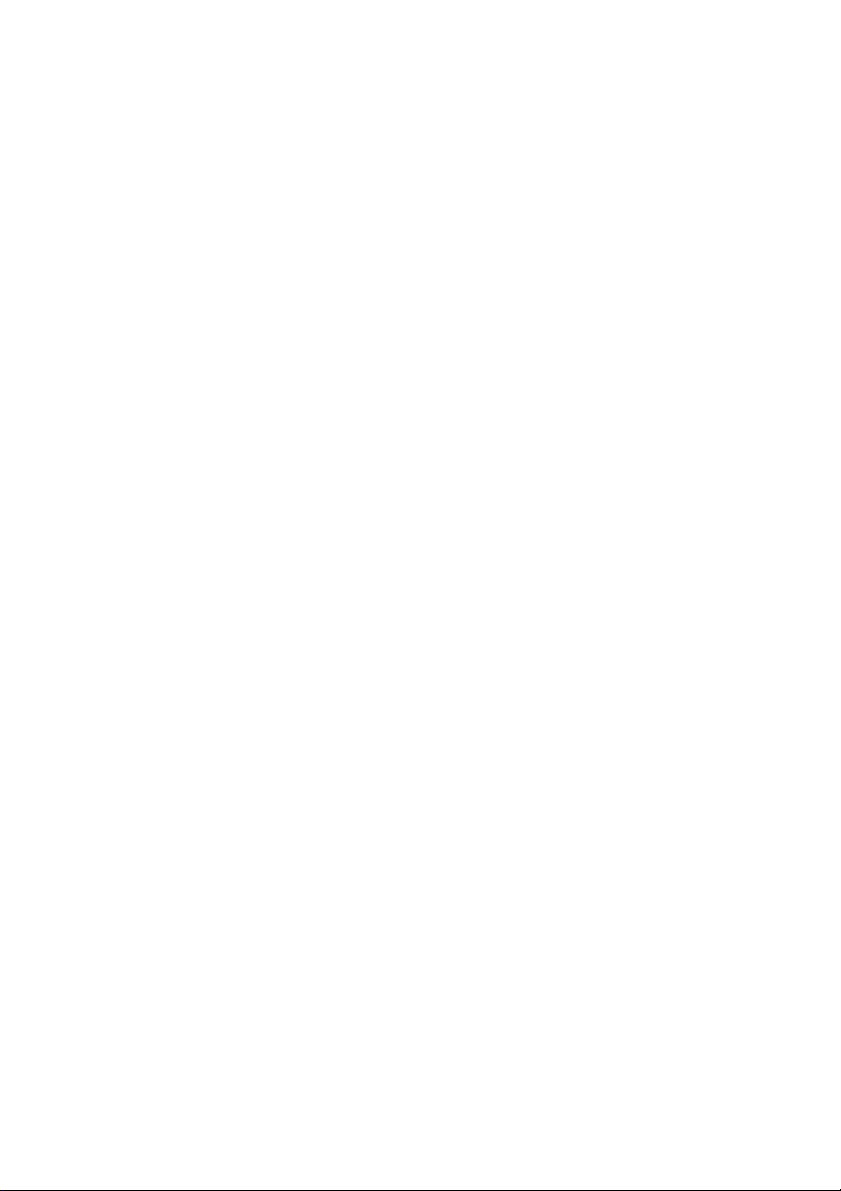

WorkCentre® Série 4250/4260
Guia de Utilização Rápida
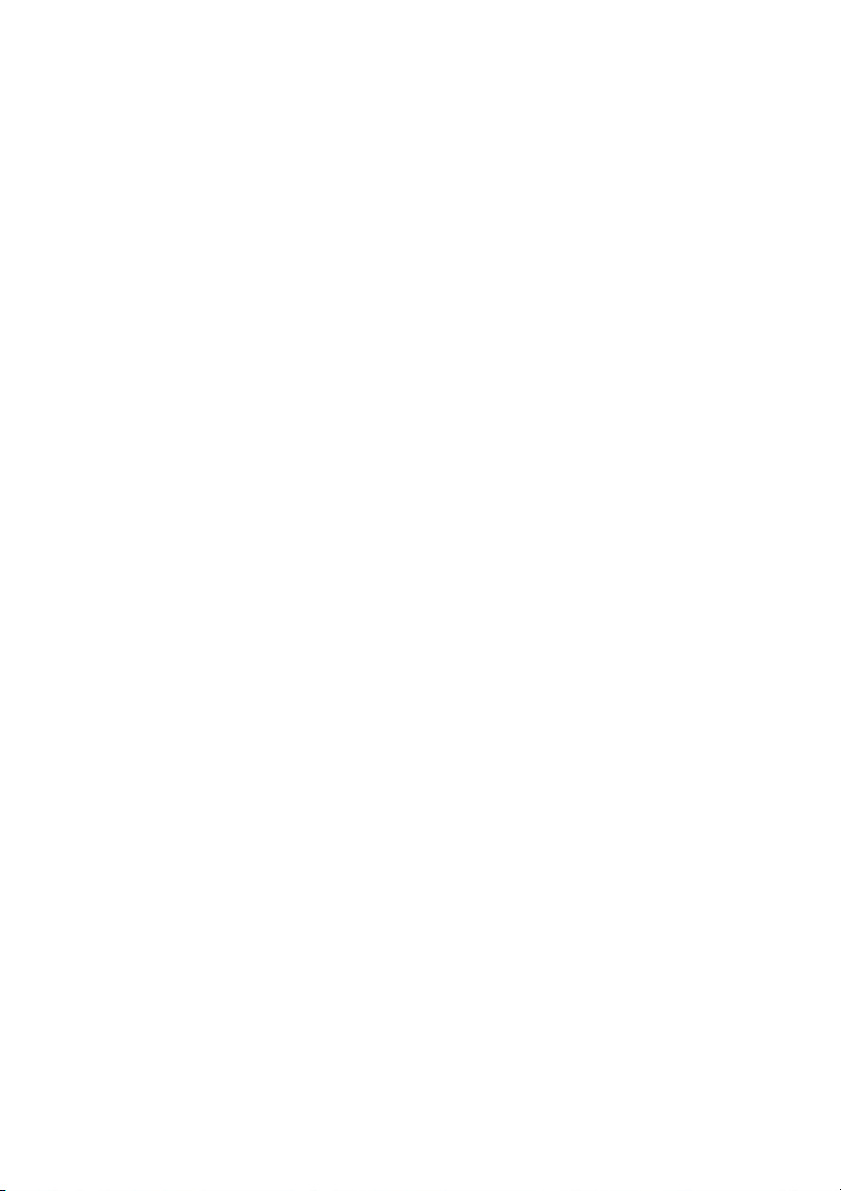
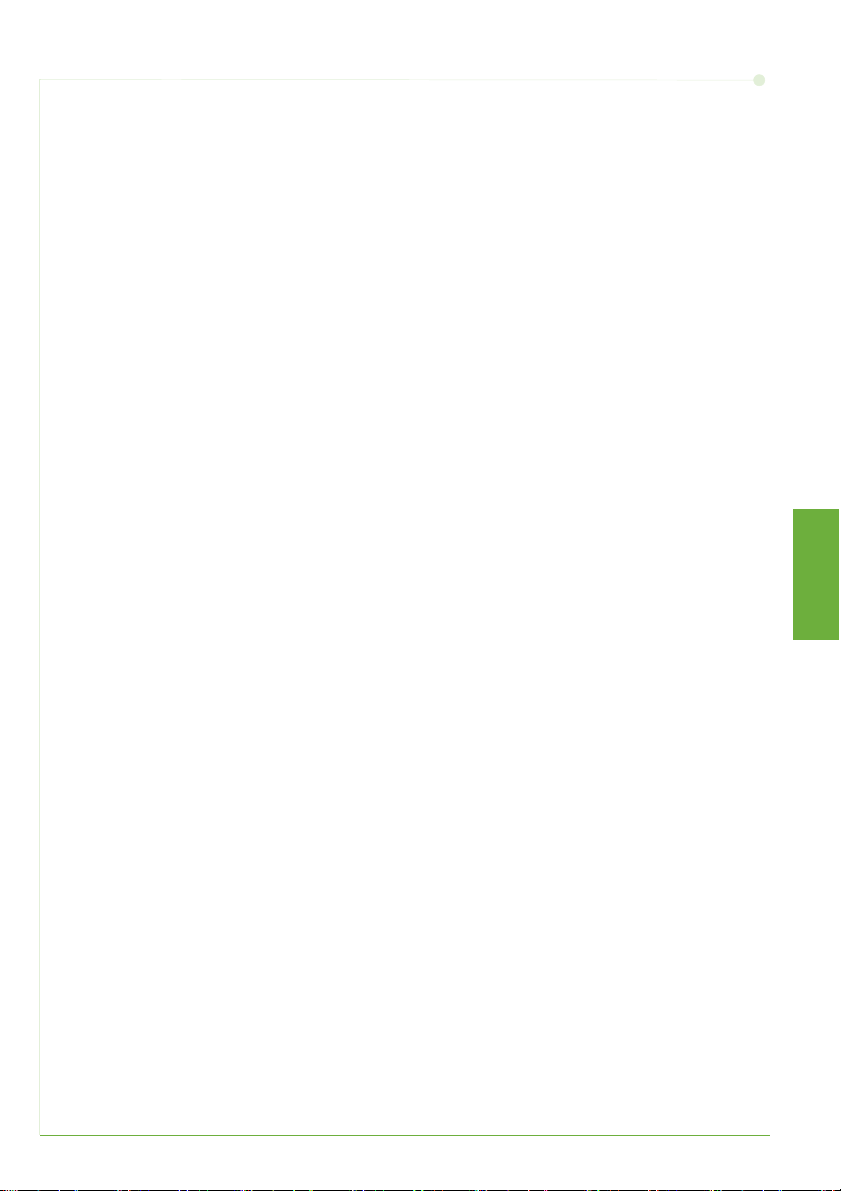
Xerox WorkCentre Série 4250/4260
Guia de Utilização Rápida
Parabéns por escolher o WorkCentre Série 4250/4260. Se você realizar os
procedimentos descritos neste manual na ordem em que são apresentados,
conseguirá:
Conectar a impressora WorkCentre Série 4250/4260 a uma rede
Configurar a impressora WorkCentre Série 4250/4260
Instalar funções opcionais
Operar a impressora WorkCentre Série 4250/4260
Conteúdo
Instalar o WorkCentre Série 4250/4260............................................................3
Ligar a Máquina..........................................................................................................5
Seu WorkCentre 4250/4260 ...................................................................................7
Conexão com a rede............................................................................................... 11
Instalação de drivers de impressão .................................................................. 14
Configuração do e-mail......................................................................................... 15
Configuração do Fax.............................................................................................. 17
Como Instalar os Kits Opcionais........................................................................ 18
Como Fazer Cópias ................................................................................................. 20
Funções de Cópia Adicional................................................................................. 22
Impressão de um documento............................................................................. 23
Envio de Fax .............................................................................................................. 25
Digitalização em rede............................................................................................ 28
Envio de e-mail ......................................................................................................... 31
Como aprimorar a produtividade do WorkCentre....................................... 33
Solução de problemas ........................................................................................... 35
Ajuda ...........................................................................................................................38
Fuso horário do Meridiano de Greenwich ...................................................... 40
Português
guia de utilização rápida 1
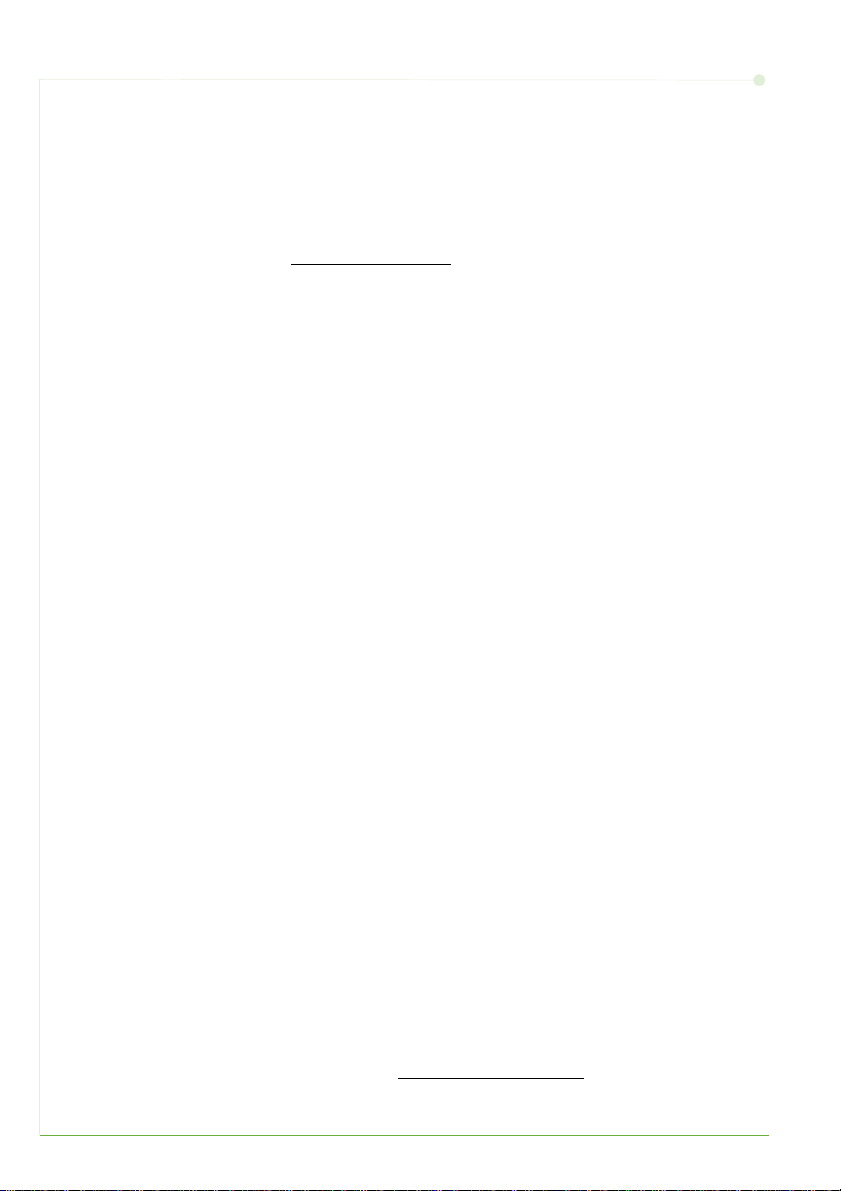
Para obter informações sobre Segurança, Informações sobre Regulamentações, Conformidade
Ambiental, Cópias Ilegais ou Reciclagem e Descarte de Produtos, consulte as seções relevantes no Guia
do Usuário.
Se você necessitar de informações mais detalhadas sobre qualquer uma das funções disponíveis no seu
dispositivo, consulte o Guia do Usuário e o CD do Administrador do Sistema.
Para obter suporte do produto e informações sobre como solicitar consumíveis e materiais de
impressão, vá ao site da Xerox www.xerox.com/support
.
Preparado e traduzido por:
Xerox
GKLS European Operations
Bessemer Road
Welwyn Garden City
Hertfordshire
AL7 1BU
INGLATERRA
© 2008, Xerox Corporation.
Xerox® e esfera de design de conectividade são marcas da Xerox Corporation nos Estados Unidos e/ou
outros países.
As informações contidas neste documento estão corretas na data da sua publicação. A Xerox se reserva
o direito de alterar as informações a qualquer momento sem aviso prévio. Alterações e atualizações
técnicas serão adicionadas em edições futuras desta documentação.
Para obter informações mais recentes, vá para
www.xerox.com/support.
2 guia de utilização rápida
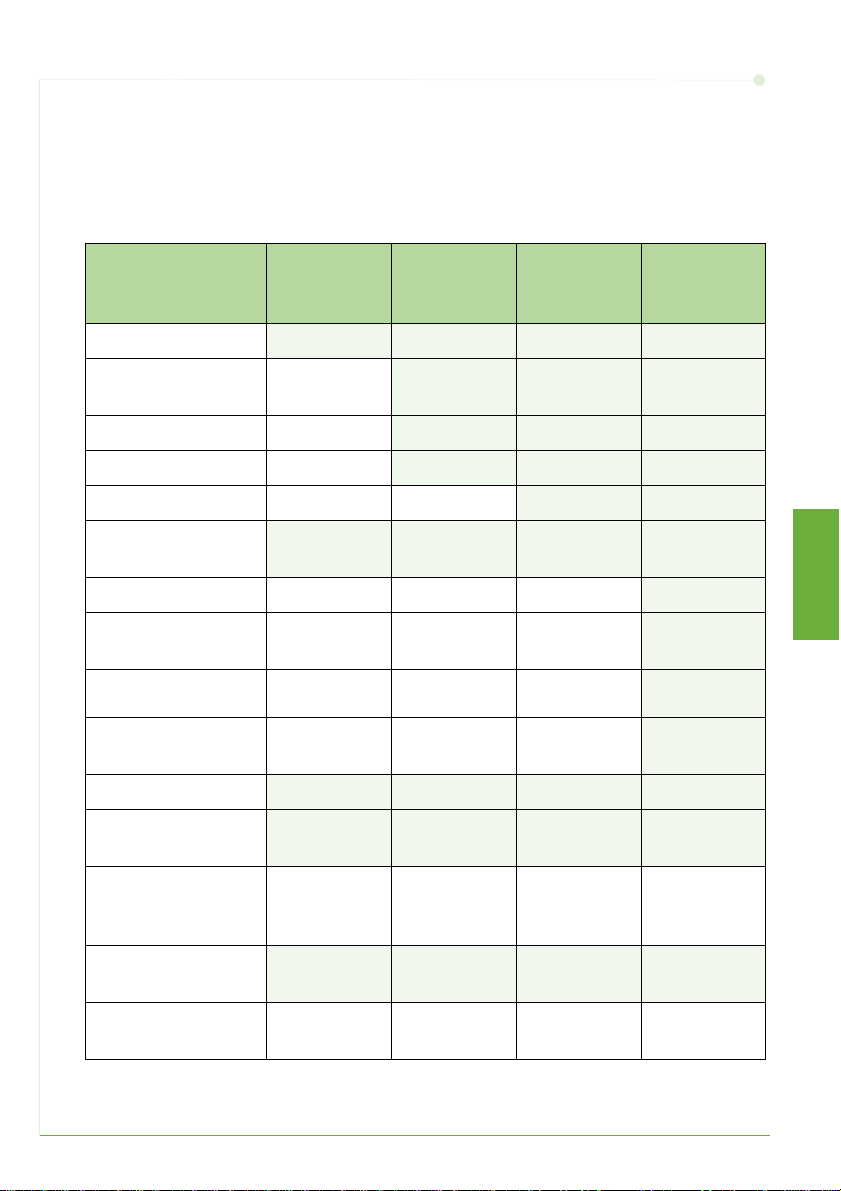
Instalar o WorkCentre Série 4250/4260
1 Desembale a máquina e as opções de hardware
2 Localize as Instruções de instalação.
3 Siga as Instruções de instalação para montar a máquina e as opções de hardware.
O resultado será uma das configurações a seguir.
Funções
Cópia digital
Impressão direta/
rede
Digitalização
E-mail
Fax
Bandeja 1 e
Bandeja Manual
Bandeja do papel 2
Alimentador de
Alta Capacidade
Suporte *(ver Nota)
Módulo de
acabamento
Pen drive USB
Unidade de disco
rígido de 80 GB
Interface do
dispositivo
Não-Xerox
Memória do
sistema (256 MB)
Memória adicional
(256 MB)
WorkCentre
4250
Padrão Padrão Padrão Padrão
– Padrão Padrão Padrão
– Padrão Padrão Padrão
– Padrão Padrão Padrão
Opcional Opcional Padrão Padrão
Padrão Padrão Padrão Padrão
Opcional Opcional Opcional Padrão
Opcional Opcional Opcional Opcional/
Opcional Opcional Opcional Padrão/ Não
Opcional Opcional Opcional
Padrão Padrão Padrão Padrão
Padrão Padrão Padrão Padrão
Opcional Opcional Opcional Opcional
Padrão Padrão Padrão Padrão
Opcional Opcional Opcional Opcional
WorkCentre
4250S/
4260S
WorkCentre
4250X/
4260X
WorkCentre
4250XF/
4260XF
Padrão
é necessário
Padrão
Português
NOTA: O tipo de suporte disponível depende da configuração.
guia de utilização rápida 3
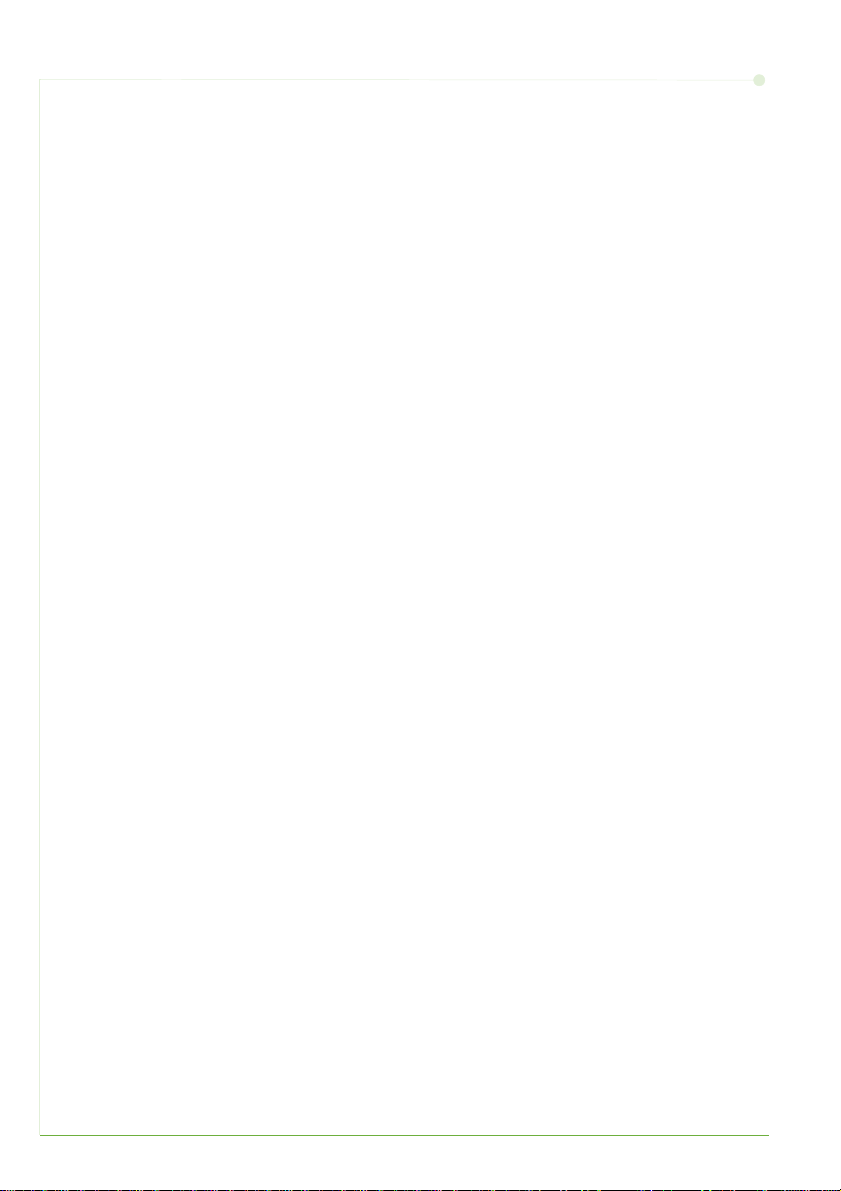
4 Além disso, você terá:
• Cabo de alimentação
• CD de Documentação do Usuário
• CD de Administração do Sistema
• CD de Drivers de Impressão (não fornecido com o equipamento
WorkCentre 4250 copiadora somente)
• CD do Nuance (não fornecido com o equipamento WorkCentre 4250
copiadora somente)
• Guia de Utilização Rápida (este manual)
• Cartucho de toner
• Etiquetas do painel de controle
• Código de Ativação do Produto
• Cabo de telefone
(máquina WorkCentre Série 4250/4260 "X" e "XF" com fax somente).
4 guia de utilização rápida

Ligar a Máquina
Assim que a máquina tiver sido montada, ela deverá ser configurada. Para fazer isso,
é necessário utilizar o Código de Ativação do Produto quando a máquina for ligada
pela primeira vez.
O Código de Ativação do Produto
é fornecido em um tubo de
plástico na caixa da máquina.
O procedimento para configurar
a máquina é o seguinte:
1 Localize o tubo que contém o
Código de Ativação do Produto.
Retire o cartão de plástico e
pressione o código com cuidado.
2 Conecte o cabo de alimentação à máquina e a uma fonte de alimentação adequada.
3 Ligue a máquina.
4 Instale o Código de Ativação do Produto no slot da leitora de cartão, localizado na
parte traseira da máquina.
Código de Ativação do Produto
Português
Slot da Leitora
de Cartões
LED Verde
5 A tela Idioma padrão será exibida. Selecione o idioma desejado e depois
selecione Salvar.
6 A tela Assistente de Instalação será exibida. Selecione Seguinte.
7 A tela Configurações de ativação do produto será exibida. Siga as instruções na tela.
NOTA: Quando o LED Verde pára de piscar e permanece ligado continuamente
(cerca de 10 segundos), significa que a configuração foi concluída com êxito.
8 Remova o Código de Ativação do Produto e selecione Seguinte no visor.
guia de utilização rápida 5
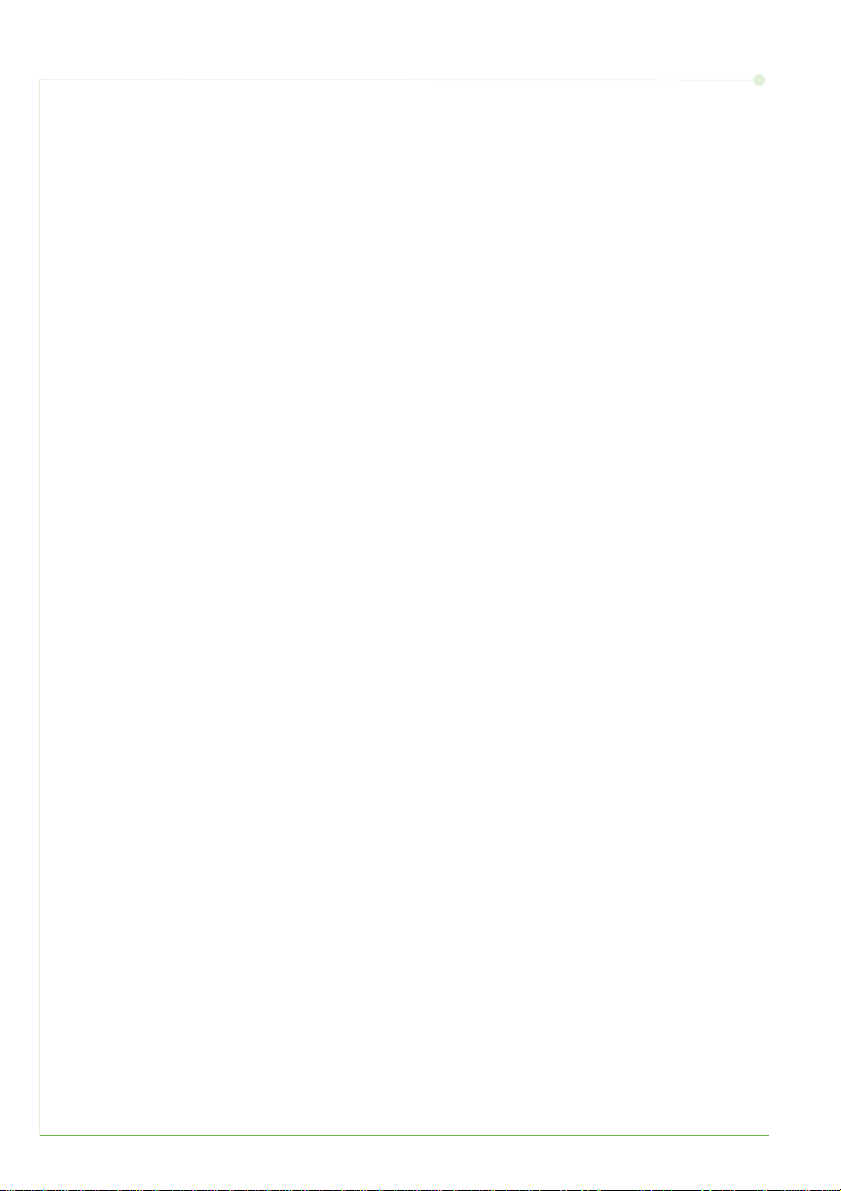
9 A tela Tamanho de papel padrão será exibida. Selecione A4 ou 8,5 × 11 polegadas e
selecione Seguinte.
10 A tela Telefones de Atendimento ao Cliente e Suprimentos será exibida. Digite
o Nº telefone Centro de Atendimento e o Telefone para suprimentos e
selecione Seguinte.
NOTA: Essas informações são apenas para referência. Deixe esses campos em
branco se não tiver as informações.
11 As próximas 4 telas permitem que você defina o Formato da Data, a Data, o
Formato de Relógio e a Hora. Siga as instruções para digitar as informações
correspondentes e selecione Seguinte em cada tela.
12 A tela Parabéns será exibida. Isso indica que você concluiu com sucesso a parte
Configurações do Sistema do Assistente de Instalação Xerox. Selecione Finalizar
para continuar.
NOTA: Em alguns locais, uma tela pop-up aparecerá solicitando a Senha do Pacote
de Página. Se isso ocorrer, entre em contato com o Representante do Centro Xerox de
Atendimento ao Cliente para obter a senha.
13 A máquina exibirá uma tela Autoteste da máquina em andamento, enquanto aplica
as definições de configuração. Quando isso estiver concluído, a máquina exibirá a
tela Cópia básica. Sua máquina agora está pronta para ser usada.
14 Se a função Fax estiver instalada, a tela Assistente de instalação do fax será exibida.
Consulte Configuração do Fax na página 17.
6 guia de utilização rápida
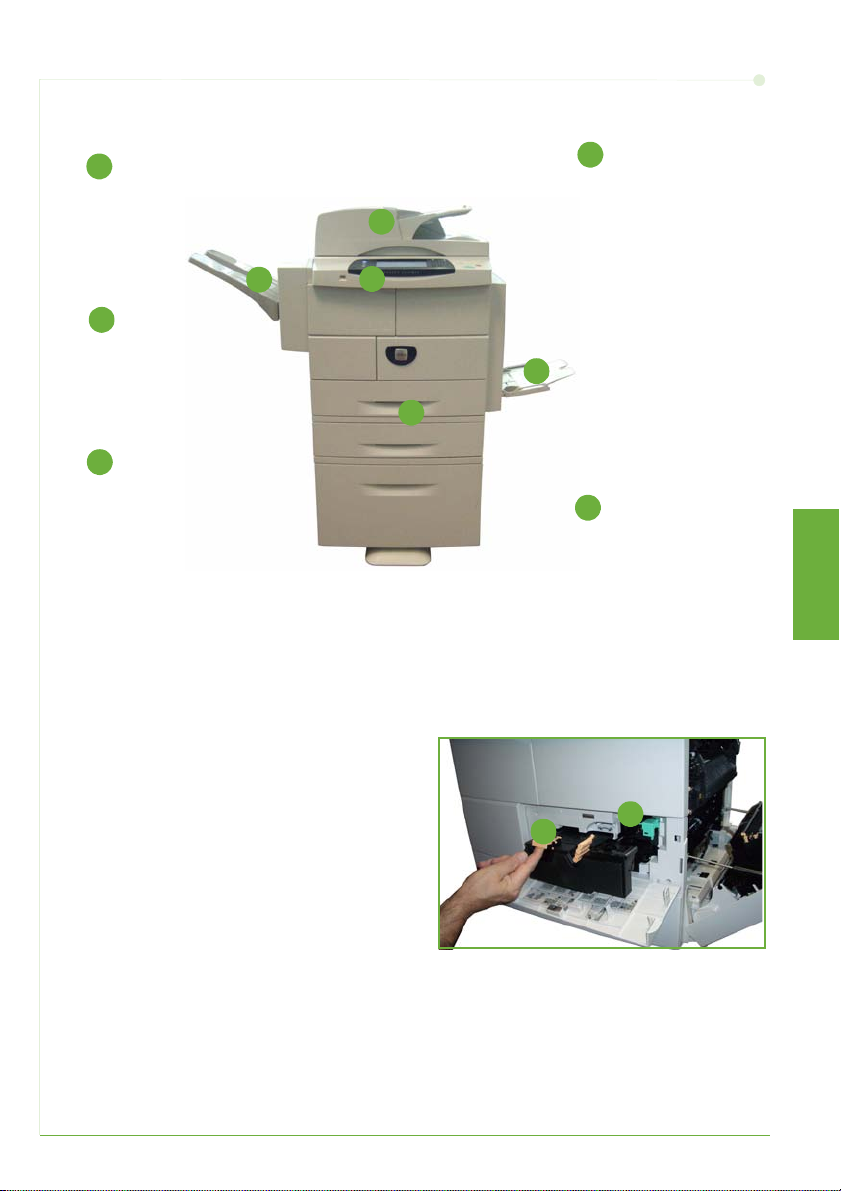
Seu WorkCentre 4250/4260
1
Painel de Controle:
Tela de Seleção por
Toque e Teclado
Numérico
3
3
Bandeja de saída:
Coleta a saída
5
Bandejas do Papel:
Bandejas 2 e AAC são padrão
no WorkCentre 4250/4260XF
e são opcionais em outras
configurações.
Parte interna do Dispositivo
2
Alimentador de
originais:
2
1
5
Utilizad o para digitalização
de vários documentos.
O
Vidro de Originais,
localizado abaixo, é
utilizado para digitalização
de documentos de uma
folha, documentos
encadernados, etc.
4
4
Bandeja Manual:
Usada para materiais
de impressão fora
do padrão
Português
Há Unidades substituíveis pelo
cliente no dispositivo, o Cartucho
de toner (6) e o Fotorreceptor (7).
O número de série está na parte
interna da tampa dianteira.
6
7
guia de utilização rápida 7
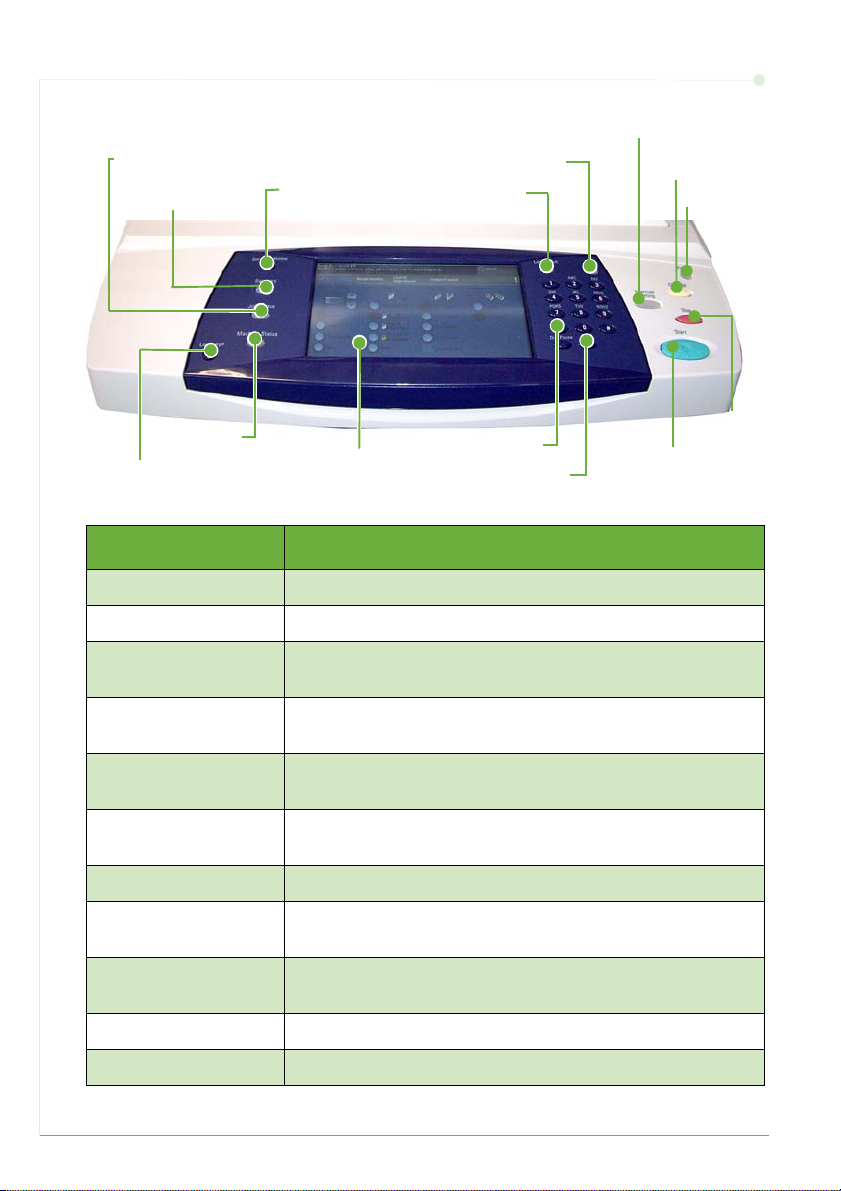
Visão Geral do Painel de Controle
I
Status do Trabalho
Serviços
Iniciar serviços
Login/Logout
nterromper Impressão
Ajuda
Limpar tudo
Alimentação
Parar
Iniciar
Idioma
Status da
Máquina
Visor e Tela de
Seleção por Toque
Teclado Numérico
Cancelar Entrada
Item Descrição
Iniciar serviços Exibe a tela Serviços para ativar a seleção de funções.
Serviços Use para acessar as opções de funções.
Status do Trabalho Utilize esta opção para visualizar o status do trabalho atual e
outras filas de trabalho.
Status da Máquina Use esta opção para acessar as informações da máquina,
status, Número de Série e para imprimir relatórios.
Visor e Tela de
Seleção por Toque
Exibe o status atual da máquina e as telas para seleção das
funções da máquina.
Ajuda Exibe as mensagens de ajuda para funções e para
mensagens de erro.
Idioma Use esta opção para selecionar o idioma mostrado no visor.
Alimentação Use para reativar a máquina, tirando-a do modo de
economia de energia.
Login/Logout Esta opção fornece ao Administrador acesso às
configurações da máquina.
Teclado Numérico Use para inserir caracteres numéricos.
Cancelar Entrada Cancela a entrada realizada no Teclado Numérico.
8 guia de utilização rápida

Item Descrição
Limpar tudo Pressione uma vez para limpar a entrada atual. Pressione
duas vezes para retornar às configurações padrão.
Interromper Impressão Use esta opção para interromper o trabalho atual para
executar um trabalho mais urgente.
Parar Pára o trabalho em andamento.
Iniciar Use esta opção para ativar um trabalho.
Como Colocar Papel nas Bandejas do Papel
1 Abra a bandeja do papel e coloque o
papel na bandeja. NÃO ultrapasse a
linha indicativa da quantidade máxima.
2 Ajuste as guias para fixar o papel de
encontro ao lado direito da bandeja.
3 Ao fechar a bandeja, a tela Configurações
do papel será exibida. Insira o tamanho,
tipo e cor do papel colocado e
selecione Confirmar.
Guias
Português
guia de utilização rápida 9
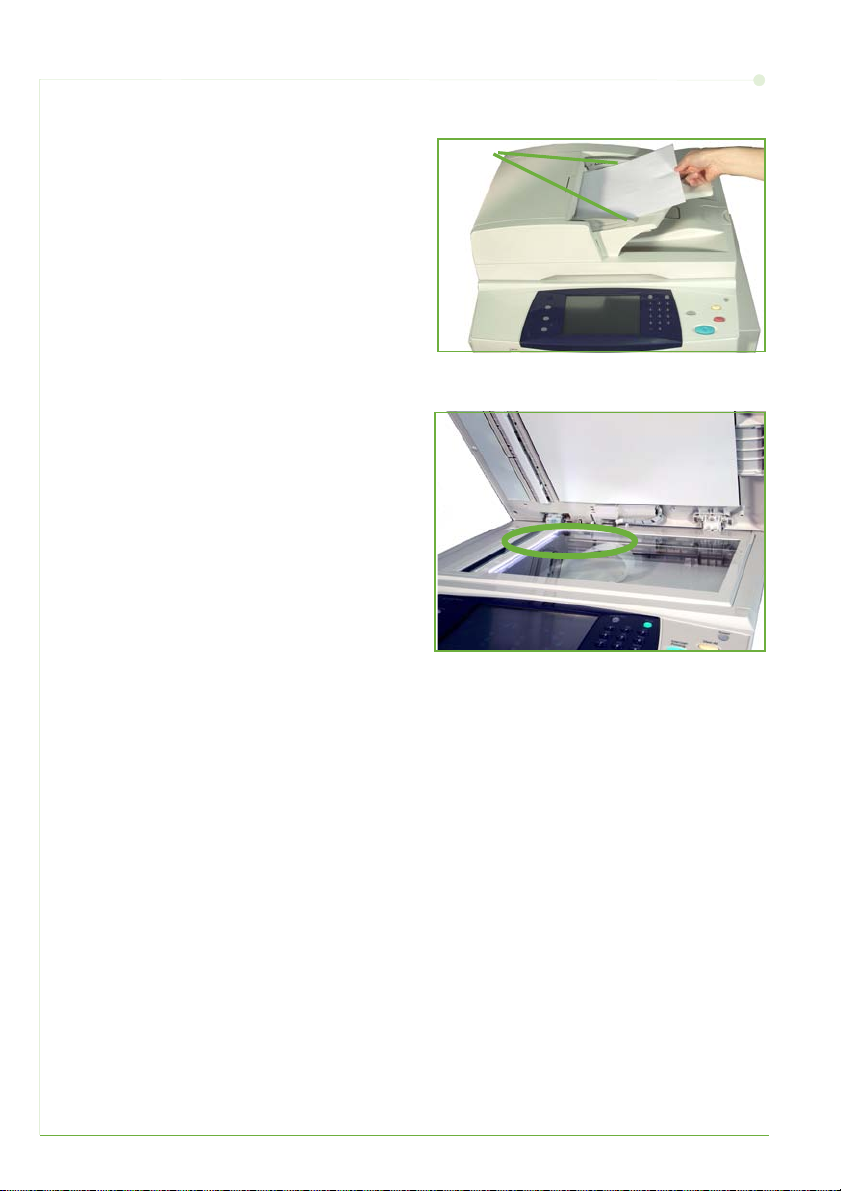
Como Colocar Documentos
Os documentos podem ser colocados
no Alimentador de originais ou no
Vidro de Originais.
1 Coloque os documentos a serem
copiados com a face para cima na
bandeja de entrada do Alimentador
de originais, mantendo a parte
superior do documento à esquerda
ou na parte traseira da bandeja.
2 Mova a Guia do Documento para que
toque ambos os lados do documento.
Ou…
3 …abra o Alimentador de originais e
coloque os documentos de uma folha
com a face voltada para baixo no
Vidro de originais alinhados com o
canto traseiro esquerdo.
NOTA: Quando várias cópias forem
selecionadas, os documentos serão
digitalizados somente uma vez.
Guias
10 guia de utilização rápida

Conexão com a rede
Siga estas instruções para conectar a máquina a uma rede Ethernet TCP/IP.
Se você estiver conectando a máquina em um tipo diferente de rede ou desejar
usar outros protocolos, consulte o CD do Administrador do Sistema.
Testar o dispositivo
Antes de conectar a máquina à sua rede, certifique-se de que esteja operando
corretamente como copiadora.
1 Para isso, coloque um documento no Alimentador de originais e faça três cópias.
2 Se as cópias forem realizadas corretamente, instale a conexão de rede, conforme
descrito nas etapas a seguir. Se a cópia não for realizada corretamente, consulte
Solução de problemas na página 35.
Como Efetuar a Conexão de Rede Usando TCP/IP
Você pode configurar a conexão de rede TCP/IP usando um dos seguintes métodos:
• DHCP: use este método para permitir que o servidor DHCP atribua um
endereço IP automaticamente. Esta é a configuração padrão de fábrica.
• Endereço IP estático: use este método para atribuir manualmente o
endereço IP fornecido pelo administrador de rede.
Quando a máquina é ligada, ela usa automaticamente o DHCP para obter a
configuração de rede. Para usar o endereço IP estático, o DHCP deve ser desligado.
Além disso, o endereço IP, o endereço de gateway, a máscara de sub-rede e o
endereço do Servidor de DNS devem ser inseridos manualmente.
Português
1 Conecte o cabo Ethernet ao conector RJ45
na parte traseira da máquina.
NOTA: O cabo Ethernet é fornecido
pela Xerox.
2 Para configurar o endereço usando DHCP,
consulte Configuração da Rede Usando
DHCP na página 12. Se deseja estabelecer
um endereço IP estático, vá para Como
Configurar a Rede Usando um Endereço IP
Estático na página 12.
Conector de
Rede RJ45
guia de utilização rápida 11

Configuração da Rede Usando DHCP
Após a máquina ser iniciada, ela obtém um endereço IP a partir do servidor DHCP.
Aguarde dois minutos para que a configuração de rede seja concluída e então
verifique o endereço IP selecionado, conforme as instruções a seguir:
1 Pressione o botão Status da Máquina. O endereço IP é exibido na página Status
da Máquina.
2 Confirme se o endereço IP foi selecionado e se é um endereço IP apropriado para a
sua rede.
NOTA: Se o endereço IP iniciar com 169.xxx.xxx.xxx, o servidor DHCP não selecionou
corretamente o endereço ou o DHCP não está habilitado na sua rede. Entre em
contato com o administrador de rede para obter ajuda.
Como Configurar a Rede Usando um Endereço IP Estático
Antes de iniciar, obtenha as seguintes informações com o administrador de rede:
• Endereço IP
• Endereço de Gateway
• Máscara de Sub-rede
• Endereço do Servidor de DNS
1 No Painel de controle, pressione o botão
Login/Logout; em seguida, insira a
senha do Administrador [1111] e
selecione Entrar.
2 Pressione o botão Status da Máquina;
em seguida, selecione Recursos >
Configurações da rede e
conectividade > Avançado >
Config. Rede > Configuração
da Rede > Opções TCP/IP.
3 Selecione HTTP e Ativar.
Selecione Salvar.
4 Selecione CONFIGURAÇÃO DO TCP/IP IPv4 ou CONFIGURAÇÃO DO
TCP/IP IPv6.
5 Selecione o botão Endereçamento Dinâmico. Por padrão, o DHCP será
selecionado. Selecione Desativado para desativar o DHCP e selecione a
opção Salvar.
6 Selecione Nome/Endereço. Digite o Nome do host, selecionando o símbolo do
teclado. Insira o Endereço IP tocando em cada caixa e inserindo o número usando
o Teclado numérico. Selecione Salvar.
7 Selecione Sub-rede e Gateway. Insira a Máscara de sub-rede e o Gateway IP.
Selecione Salvar.
12 guia de utilização rápida

8 Se você não deseja configurar o DNS, passe para a próxima etapa. Se você deseja
configurar o DNS, selecione o botão Configuração de DNS. Insira o Nome de
domínio e o endereço do Servidor de DNS preferido. Selecione Salvar.
9 O endereço IP estático será definido agora. Pressione o botão Login/Logout
e selecione Confirmar para fazer logout e fechar o menu Serviços.
Português
guia de utilização rápida 13

Instalação de drivers de impressão
Este procedimento descreve como instalar os Drivers de Impressão usando o CD do
Driver de Impressão.
NOTA: Se você quiser instalar outros drivers de impressão ou estiver usando um
sistema operacional diferente, consulte o CD de Administração do Sistema para obter
mais detalhes.
Os Drivers de impressão estão no CD de Drivers fornecido com sua máquina.
Você pode utilizar o CD de Drivers CD para instalar vários componentes, como drivers
de impressora, documentação do usuário e PPDs (Descrições de Impressora
PostScript
Drivers fornecido com sua máquina.
1 Na estação de trabalho cliente, insira o CD do Driver na unidade de CD.
2 Se o CD não iniciar automaticamente, vá para o menu Iniciar, clique em Executar e
navegue até a unidade de CD. Clique em Configuração e clique em OK. Clique em
OK para iniciar o procedimento de instalação.
3 Selecione o idioma para a instalação e então clique em Continuar. A tela do driver
será exibida.
NOTA: As seleções são:
Instalar drivers de impressão e digitalização – Instala os drivers de impressão e
de digitalização.
Instalar driver de impressão – Instala apenas os drivers de impressão.
Instalar driver de digitalização – Instala apenas os drivers de digitalização.
Para instalar os Drivers de impressão siga as instruções abaixo.
4 Clique em Instalar Drivers.
5 Clique em Instalar Drivers de Impressão.
NOTA: O Driver PCL6 é instalado por padrão.
6 Para instalar os Drivers de Impressão PCL 5 ou PS, clique em Opção e marque as
caixas para os drivers necessários.
7 Insira o endereço IP da Impressora, o nome DNS ou o caminho UNC do dispositivo.
8 Clique em Instalar.
9 Siga as instruções na tela para concluir a instalação.
10 Quando o Driver de Impressão tiver sido instalado com êxito, envie uma impressão
de teste do driver de impressão ou envie um trabalho para a impressora WorkCentre
Série 4250/4260.
11 Se a impressão estiver funcionando corretamente, continue com a próxima etapa do
procedimento de configuração neste documento. Se a impressão falhar, consulte
Solução de problemas na página 35.
Para obter mais detalhes, consulte o CD de Administração do Sistema, fornecido com
sua máquina.
®
) ao mesmo tempo. Para usar o programa de instalação, insira o CD de
14 guia de utilização rápida

Configuração do e-mail
Se você quiser configurar o serviço de e-mail, siga este procedimento. Se não desejar
configurar este serviço agora, continue em Configuração do Fax na página 17.
NOTA: Se o botão E-mail não for exibido na tela Iniciar serviços, ative
E-mail no Caminho de Recursos. (Pressione Login/Logout > Senha [1111] >
Entrar > Status da Máquina > Recursos > Interface do Usuário >
Ativações de Serviços > E-mail > Ativar).
Antes de começar o procedimento de configuração, certifique-se de que os itens a
seguir estejam disponíveis ou que as seguintes ações foram executadas:
• Assegure-se que a máquina esteja funcionando integralmente na rede e que o
serviço de e-mail esteja disponível na tela Iniciar serviços.
• Certifique-se de que os protocolos TCP/IP e HTTP estejam configurados na
máquina e estejam totalmente funcionais. Consulte Como Configurar a Rede
Usando um Endereço IP Estático na página 12.
• Obtenha o Endereço IP de um servidor de correio SMTP funcional que aceite
tráfego de correio de entrada.
• Assegure-se de que as configurações de DNS estejam estabelecidas
corretamente e obtenha o endereço do Nome de Domínio, se aplicável.
• Crie uma conta de e-mail que a máquina usará como o endereço De padrão.
• Teste a conta de e-mail enviando um e-mail para a conta da máquina Xerox.
Esta tarefa deve ser concluída no cliente de e-mail em uma rede que aceite os
protocolos SMTP (Simple Mail Transfer Protocol) e POP3 (Post Office Protocol 3).
Use os Serviços de Internet do CentreWare para definir as configurações de E-mail.
Essa opção pode ser acessada pelo navegador da Web.
1 Abra o navegador da Web e digite o endereço TCP/IP da máquina na barra
Endereço. Pressione Entrar.
2 Clique em Propriedades > Conectividade > Protocolos > TCP/IP.
3 Digite o nome de domínio na caixa Nome de domínio (por exemplo,
abc.xyz.empresa.com.br). Somente é necessário definir as configurações de DNS se
os Nomes do host forem usados.
NOTA: Se o Endereçamento Dinâmico for definido na máquina (DHCP ou BootP), o
Nome de Domínio não estará acessível. Se precisar alterá-lo, clique em Estático na
lista de menu Resolução do Endereço IP.
4 Role para a parte inferior da tela e clique no botão Aplicar para implementar
as alterações.
5 Insira Nome do usuário e Senha dos recursos do administrador atual.
O padrão é [admin] , que diferencia maiúsculas e minúsculas, e [1111].
6 No menu Protocolos, clique em Servidor SMTP.
7 Clique em Endereço IP ou Nome do host e insira o Nome do host ou o Endereço IP
eo Número da porta (1-65535) do Servidor SMTP. A Porta padrão é 25.
8 Marque a caixa Servidor requer autenticação SMTP, se necessário.
Português
guia de utilização rápida 15

9 Digite o Nome de login e a Senha.
10 Clique em Aplicar para confirmar as suas configurações.
11 No menu Propriedades, clique em Serviços > Configurações de e-mail > Padrões.
12 Para alterar as configurações na tela Configuração de e-mail, clique em Editar para
cada grupo de opções.
NOTA: Um endereço De: é solicitado para enviar e-mails do dispositivo. Clique em
Editar no grupo Geral para especificar um endereço De: padrão.
13 Assim que fizer suas seleções, clique em Aplicar.
NOTA: Para obter mais informações sobre todas as funções de e-mail, incluindo a
configuração dos catálogos de endereço, consulte o CD de Administração do Sistema.
16 guia de utilização rápida

Configuração do Fax
As configurações do WorkCentre Série 4250X/XF e 4260X/XF têm a função Fax
instalada como padrão. O kit de fax precisará ser configurado quando a máquina
for instalada.
Instalando o Kit de Fax
1 Instale o Kit de Fax usando as instruções no Kit.
2 Conecte a linha telefônica ao
conector de Linha no dispositivo.
3 Se você deseja conectar um
telefone ao dispositivo, conecte-o
ao conector Ext.
4 No Painel de controle, pressione o
botão Login/Logout; em seguida,
insira a senha do Administrador
[1111] e selecione Entrar.
5 Pressione o botão Status da
Máquina; em seguida, selecione
Recursos > Interface do Usuário
> Ativações de Serviços > Fax
Embutido. A tela Instalação do Fax aparecerá.
6 Selecione o local do país necessário (ou mais próximo), selecionando uma entrada
na lista Configurar país e selecione Seguinte.
7 Selecione o método de discagem necessário. Para uma linha de tom, selecione Tom.
Para uma linha de 10 pulsos por segundo, selecione Pulso. Na dúvida, selecione Tom.
8 Selecione o símbolo do teclado para Número do fax e digite o número do fax para
odispositivo.
9 Selecione o símbolo do teclado para Nome da máquina e insira um nome
personalizado para o dispositivo.
10 Selecione Salvar e Fechar. O dispositivo será reinicializado. A máquina agora
enviará e receberá transmissões de fax usando as configurações padrão. Se desejar
alterar a Configuração de fax, acesse o Caminho de Recursos, como descrito nas
etapas 4 e 5, e selecione Recursos > Interface do Usuário > Configurações dos
Serviços de Fax. As várias opções de Fax podem ser selecionadas e alteradas.
Conector do
telefone (ext.)
Conector
de linha
Português
guia de utilização rápida 17

Como Instalar os Kits Opcionais
Esta seção fornece instruções sobre como instalar e configurar as funções opcionais:
• Contabilidade da Rede
•Fax de Servidor
NOTA: Para obter mais instruções sobre como instalar e configurar o Fax de Servidor
e a Contabilidade da Rede, consulte o CD do Administrador do Sistema.
Como Instalar os Kits Opcionais
Todos os Kits Opcionais são instalados da mesma forma. Cada kit conterá um Código
de Ativação da Função e instruções.
1 Com a máquina ligada, insira o Código de
ativação de função no slot da leitora de cartão,
localizado na parte traseira da máquina.
As luzes indicadoras no Código de ativação
de função acenderão (primeiro vermelho,
verde piscante e depois verde sólido).
2 Quando a instalação tiver sido finalizada com
sucesso, uma mensagem pop-up avisará que
a função está configurada e solicitará que a
tecla de ativação da função seja removida.
Contabilidade da Rede
A função contabilidade da rede fornece a capacidade de gerenciar a utilização da
máquina com recursos de análise detalhada dos custos.
Os trabalhos de impressão, digitalização, fax e cópia são rastreados na máquina e
armazenados no registro do trabalho. Os usuários precisam digitar a ID do Usuário e
a ID da Conta para acessar a máquina. As informações sobre os números de
trabalhos executados são gravadas no registro do trabalho.
Instalação do kit
Instale o kit. Consulte Como Instalar os Kits Opcionais na página 18.
Ativar a Contabilidade da Rede
1 No Painel de controle, pressione o botão Login/Logout; em seguida, insira a senha
do Administrador [1111] e selecione Entrar.
2 Pressione o botão Status da Máquina; em seguida, selecione Recursos >
Contabilidade > Ativação de Contabilidade > Modo Autenticação.
3 Selecione o botão Ligado abaixo do cabeçalho Contabilidade da Rede.
4 Selecione Salvar.
5 Pressione o botão Login/Logout e selecione Confirmar para fazer logout.
NOTA: Consulte o Guia de Administração de Sistemas para obter mais informações.
Slot da Leitora
de Cartões
18 guia de utilização rápida

Fax de Servidor
A função Fax de Servidor permite aos usuários enviarem documentos para um ou
mais aparelhos de fax através da rede telefônica, sem ter uma linha telefônica
exclusiva conectada à máquina. Isso é obtido conectando-se a máquina a um
Servidor de Fax que pode gerenciar as transmissões de fax em uma empresa.
Instalação do kit
1 Instale o kit. Consulte Como Instalar os Kits Opcionais na página 18.
Ative o fax do servidor
2 No Painel de controle, pressione o botão Login/Logout; em seguida, insira a senha
do Administrador [1111] e selecione Entrar.
3 Pressione o botão Status da Máquina; em seguida, selecione Recursos >
Interface do Usuário > Ativações de Serviço > Fax de Servidor.
4 Selecione Ativar.
5 Selecione Salvar.
6 Pressione o botão Login/Logout e selecione Confirmar para fazer logout e fechar o
menu Serviços.
NOTA: Consulte o Guia de Administração de Sistemas para obter mais informações.
Português
guia de utilização rápida 19

Como Fazer Cópias
1 Coloque os documentos a serem copiados
com a face voltada para cima no
Alimentador de originais ou com a face
voltada para baixo no canto traseiro
esquerdo do Vidro de Originais.
2 Pressione o botão Iniciar serviços e,
em seguida, selecione Cópia. A tela
Cópia será exibida.
3 Selecione as funções necessárias utilizando
a Tela de seleção por toque.
As funções são apresentadas na tabela a seguir.
Cópia
Redução/
Ampliação
Reduz ou amplia
a imagem de
25% a 400%
Origem do Papel
Seleciona a
bandeja/tamanho
do papel
Cópia em 2 faces
Opções de cópia
em 1 ou 2 faces
Qualidade da
Imagem
Tipo de Original
Define o
documento original
como texto, texto e
foto, ou foto para
otimizar as
configurações
de resolução
Clarear/Escurecer
Clareia ou escurece
a saída
Supressão
de fundo
Reduz ou elimina
automaticamente
um plano de
fundo escuro
Ajuste de Layout Formato de Saída
Tamanho do
Original
Define o tamanho
do original
Cópia de Livro
Copia documentos
encadernados
Deslocamento
de Imagem
Move a imagem
na página
Criação de
Livretos Imprime
automaticamente
um documento na
forma de livreto
Capas
Insere capas
Separadores de
Transparências
Insere divisores
em branco ou
impressos entre
cada transparência
20 guia de utilização rápida
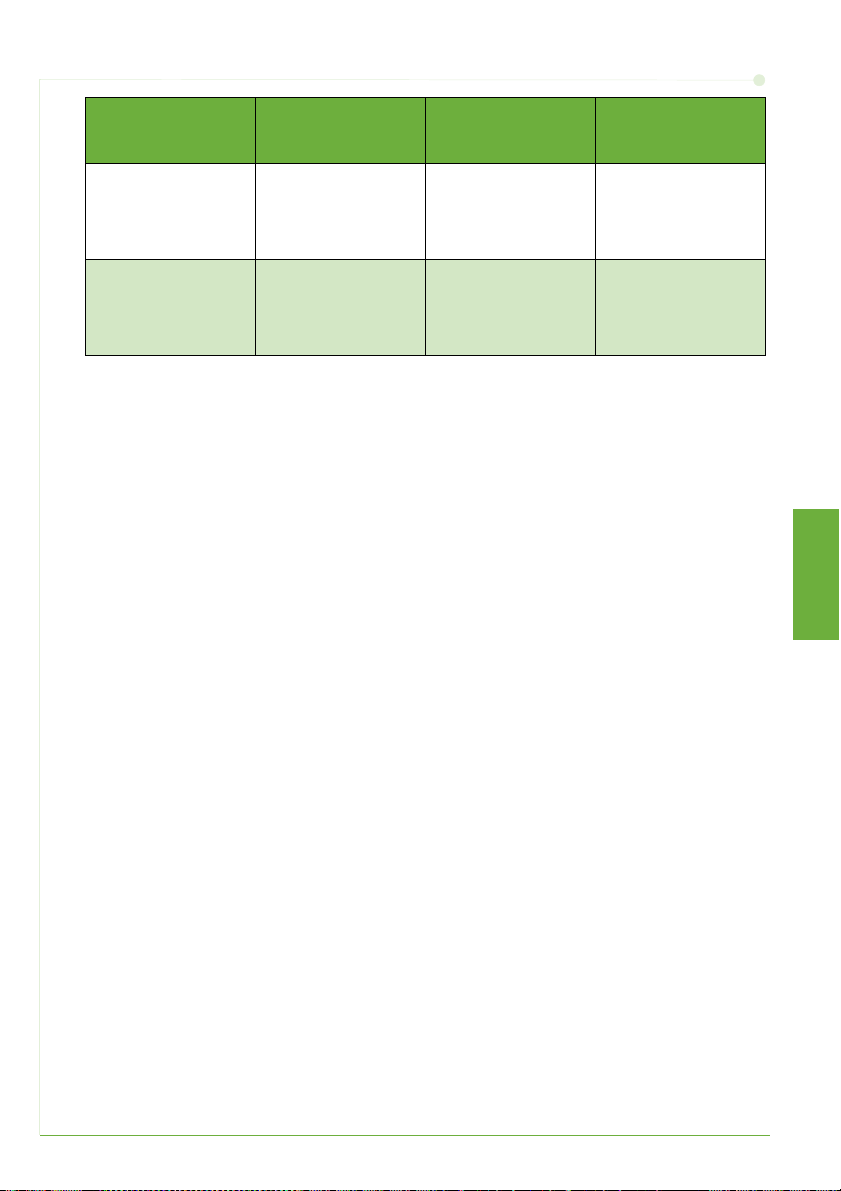
Cópia
Qualidade da
Imagem
Ajuste de Layout Formato de Saída
Saída da cópia
Opções de
alceamento e
grampeamento
Apagar Margem
Exclui as bordas
da imagem
Layout da página
Imprime várias
imagens em
uma página
Armazenar
trabalho
Salva o trabalho
no dispositivo
4 Digite o número de cópias desejadas, utilizando o teclado numérico e
pressione Iniciar.
NOTA: Para confirmar o Trabalho de Cópia, pressione o botão Status do Trabalho
no painel de controle para ver a tela Status do Trabalho. A cópia aparecerá na fila.
Português
guia de utilização rápida 21

Funções de Cópia Adicional
Redução/Ampliação
Os originais podem ser reduzidos ou ampliados de 25 a 400%.
Para usar essa opção, selecione a guia Cópia. Selecione uma das
taxas predefinidas de redução/ampliação ou selecione Mais para
acessar as configurações personalizadas.
Ajuste na qualidade da imagem
É possível melhorar a qualidade de cópia da saída com base no
tipo e na qualidade do original que está sendo digitalizado. Para
usar essa opção, selecione a guia Qualidade da imagem.
Tipo do Original: Selecione o tipo de documento a ser copiado –
Texto, Texto e Foto ou Foto.
Clarear/Escurecer: ajusta a intensidade da saída (brilho).
Supressão de Fundo: use esta opção para reduzir ou eliminar
automaticamente o fundo escuro que aparece nas cópias de
originais em papel colorido ou jornal.
Criação de livretos
Um conjunto seqüencial de originais de 1 ou 2 faces pode ser
copiado para a criação de livretos úteis. A máquina produz
impressões de 2 faces automaticamente, que quando dobradas
produzem um livreto com todas as páginas no local correto.
A máquina também reduzirá e posicionará corretamente cada
imagem para que se encaixe na página selecionada.
Para usar esta opção, coloque os originais no Alimentador de
originais e selecione a guia Formato de Saída e Criação
de Livreto.
Várias imagens
Esta função é utilizada para copiar dois ou mais documentos,
em tamanho reduzido, para uma folha de papel. É ideal para
criar panfletos, roteiros ou documentos usados para fins de
arquivamento. Para usar esta opção, coloque os originais no
Alimentador de originais e selecione a guia Formato de saída
e Layout da página. Você pode copiar um, dois ou quatro
originais separados em um lado da folha de papel.
22 guia de utilização rápida

Impressão de um documento
1 Assegure-se que o driver de impressora correto tenha sido instalado no PC. Para
instalar os drivers de impressão, consulte Instalação de drivers de impressão na
página 14.
Você também pode acessar os Drivers de impressão no CD de Drivers ou você pode
fazer o download das versões mais recentes do site na web da Xerox no endereço
www.xerox.com/support
2 Abra o documento a ser impresso. Clique em Arquivo > Imprimir e selecione Xerox
WorkCentre Série 4250/4260 na lista de impressoras exibidas.
3 Para alterar as propriedades de impressão padrão, clique em Propriedades.
O driver de impressão possui várias
guias contendo opções e propriedades.
•Use a guia Papel/Saída para
escolher as opções de tipo de
trabalho, tipo de material de
impressão, tamanho, cor e saída
como impressões em 2 faces.
•A guia Layout/Marca d'água
possui várias opções para incluir
marcas d'água nas páginas, alterar
a orientação da página (paisagem
ou retrato) e ativar a opção de
impressão de livreto e várias em 1.
•A guia Avançado contém diversas opções de fonte e impressão, como a
redução e ampliação de imagens.
Escolha as opções necessárias para o seu trabalho de impressão e clique em OK para
imprimir o documento.
4 O trabalho de impressão será enviado para a máquina e aparecerá na fila Tra bal hos
Ativos, até que seja impresso. Para visualizar a fila no dispositivo, pressione o botão
Status do trabalho no painel de controle.
.
Português
guia de utilização rápida 23

Funções Adicionais de Impressão
Girar imagem
Esta função permite que você gire a página em 180º. Para usar esta
opção, clique na guia Avançado e clique em Opções de imagem.
Selecione Ativado para girar as imagens da página em 180º de sua
orientação atual. Selecione Desativado para desativar a função.
Configurações salvas
As funções utilizadas freqüentemente (ou raramente) de um
trabalho de impressão podem ser salvas com a opção Configurações
Salvas. Isso permite que você nomeie, salve e reutilize praticamente
todas as funções selecionáveis de um trabalho de impressão. Você
pode armazenar até 50 configurações diferentes de trabalho. Para
usar esta opção, clique na guia Papel/Saída, clique na seta para
baixo Configurações salvas. Selecione Salvar como para salvar as
configurações atuais ou selecione uma configuração salva
anteriormente.
Economia de Toner
Se você estiver imprimindo documentos de rascunho, poderá reduzir
o toner usado, utilizando a função Modo Rascunho. A imagem
poderá ficar mais clara que o normal, mas ainda assim será legível e
ideal para a verificação ou leitura do documento. Para conservar
toner, clique na guia Avançado e abra Opções da Imagem. Em
Modo Rascunho selecione Ligado.
Incluir marca d'água
A função Marca d'água permite que você crie e imprima texto como
plano de fundo ou bitmaps, nas páginas de seus documentos. Você
pode criar suas próprias marcas d'água ou editar as já existentes.
Pode também especificar que as marcas d'água sejam impressas
como plano de fundo ou impressas somente na primeira página. Para
usar esta opção, clique na guia Layout/Marca d'água e selecione as
opções apropriadas na seção Marca d'água.
24 guia de utilização rápida

Envio de Fax
NOTA: Essa função está disponível em todos os equipamentos, mas é padrão nas
configurações WorkCentre 4250X/XF e 4260X/XF.
1 Coloque os documentos a serem enviados por fax com a face para baixo no Vidro de
Originais ou com a face para cima no Alimentador de originais.
2 Pressione o botão Iniciar serviços e
escolha a opção Fax. Será exibida a
tela Fa x.
3 Insira o número de fax do destinatário
de uma das seguintes formas:
• Discagem no Teclado –
selecione a área Digitar o
Número, na tela de seleção
por toque, usando o
teclado numérico.
• Discagem Manual – se o telefone estiver acoplado ao dispositivo, selecione
Discagem Manual e disque o número no telefone, ou use o teclado
numérico para digitá-lo.
• Discagem Rápida – selecione Discagem Rápida e escolha um número de
discagem rápida predefinido.
• Adicionar – adicione vários destinatários à Lista de Envio para enviar um fax
para diversos destinatários. Este botão fornece acesso ao diretório de
discagem para indivíduos e grupos.
Selecione as funções necessárias para seu trabalho de fax na tabela a seguir:
Português
Fax
Digitalização de
2 faces
Originais de 1 ou
2faces
Tipo do Original
Define o
documento original
como texto, texto e
foto, ou foto para
otimizar as
configurações
de resolução
Qualidade da
Imagem
Clarear/Escurecer
Clareia ou escurece
a saída
Supressão
de fundo
Reduz ou elimina
automaticamente
um plano de
fundo escuro
Ajuste de Layout Opções de Fax
Tamanho do
Original
Define o tamanho
do original
Armazenar p/
Busca
Salva o fax na
máquina local
Busca Remota
Recupera faxes
armazenados em
outras máquinas
guia de utilização rápida 25

Fax
Qualidade da
Imagem
Ajuste de Layout Opções de Fax
Resolução
Define a qualidade
da imagem
Modo Cor
Digitalização em
preto-e-branco ou
em cores
Envio Programado
Especifique quando
o fax deverá ser
enviado
Enviar Texto do
Cabeçalho
Adicione
informações ao
início do fax
Caixas Postais
Envie um fax à
caixa postal local
ou remota
Funções de Envio
de Fax
Especifique a taxa
de linha usada no
início da
transmissão de fax
Relatórios de Fax
Selecione a
confirmação de fax
ou relatório de erro
4 Pressione Iniciar para transmitir seu fax.
NOTA: Para confirmar o Fax, pressione o botão Status do Trabalho no Painel de
Controle para ver a tela Status do Trabalho. O trabalho em fila será exibido.
26 guia de utilização rápida

Funções Adicionais de Fax
Envio Programado
Esta função permite que você especifique o horário em que o fax deve
ser transmitido. Esta opção pode ser utilizada para programar a
transmissão de um trabalho de fax para um período que não seja de
pico, a fim de reduzir o custo da ligação. Para usar esta opção,
selecione a guia Opções de fax. Selecione Opções de fax >
Envio programado.
Como alterar a resolução
A Resolução afeta a aparência do fax no terminal de recebimento.
Para usar esta opção, selecione a guia Fax e escolha entre as opções
disponíveis em Resolução. Você pode selecionar Padrão para a
maioria dos documentos de texto, Fina para gravuras
monocromáticas e fotos, e Superfina para gráficos e fotos de
alta resolução.
Configurar um Catálogo de Endereços
Use esta função para armazenar os nomes de destino e números de
fax em seu dispositivo. As entradas armazenadas aqui estarão
disponíveis para seleção na função Lista de envio da guia Opções de
fax. Selecione a guia Fax e, em seguida, Catálogo de endereços.
Insira os detalhes de fax Individual. A discagem de Grupos também
pode ser configurada envolvendo várias entradas Individuais.
Relatórios de Fax
guia de utilização rápida 27
Diversos relatórios de fax podem ser impressos. Para acessar as
opções de relatórios de fax, selecione a guia Opções de Fax e, a
seguir, selecione Relatórios de Fax. Selecione o relatório de fax
desejado.
Alternativamente, pressione o botão Status da Máquina e selecione
Informações da Máquina > Páginas de Informações > e, a seguir,
selecione o relatório desejado.
Português

Digitalização em rede
A Digitalização em Rede permite que você digitalize documentos em papel e os
armazene como arquivos eletrônicos.
1 Coloque os documentos a serem digitalizados com a face para baixo no Vidro de
Originais ou com a face para cima no Alimentador de originais.
2 Pressione o botão Iniciar serviços no
Painel de controle. Selecione a opção
Digitalização em rede. A tela
Digitalização em rede será exibida.
3 Selecione o Modelo de digitalização
necessário na lista.
4 Se necessário, modifique as
configurações do modelo das opções
nas guias Digitalização em rede,
Configurações avançadas, Ajuste de layout e Opções de arquivamento.
Digitalização
em Rede
Cor da saída
Digitalização em
preto-e-branco,
tons de cinza ou
em cores
Digitalização
de 2 faces
O original pode ter
1 ou 2 lados e o
segundo lado
pode ser girado
Tipo do Original
Texto, foto ou
texto e foto
Configurações
Avançadas
Clarear/Escurecer
Clareia ou escurece
asaída
Supressão de fundo
Reduz ou elimina
automaticamente
um plano de fundo
escuro
Resolução
De 72 × 72 a
600 × 600 dpi
Ajuste de Layout
Tamanho do
Original
Define o tamanho
do original
Digitalizar até
aBorda
Digitaliza a página
completa
Opções de
arquivamento
Nome do Arquivo
Se já existir um
arquivo com o
mesmo nome
Campos de
Gestão de
Documentos
Inserir informações
de indexação sobre
o documento
Adicionar
Destinos de
Arquivo
Adiciona destinos
de arquivo
adicionais a
qualquer modelo
28 guia de utilização rápida

Digitalização
em Rede
Configurações
Avançadas
Ajuste de Layout
Opções de
arquivamento
Resolução
Define as
predefinições de
digitalização para
adequação à
imagem
digitalizada a
ser utilizada
Qualidade/
Tamanho do
Arquivo Qualidade
ideal versus tamanho
do arquivo
Atualizar modelos
Usa um modelo
atualizado ou criado
recentemente, antes
que o sistema
adicione-o
automaticamente à
lista de modelos
Formato do
arquivo
PDF, TIF ou JPEG
5 Pressione Iniciar para digitalizar seus documentos.
NOTA: Para confirmar o trabalho de digitalização, pressione o botão Status do
trabalho no painel de controle para ver a tela Status do trabalho. O trabalho em fila
será exibido.
Português
guia de utilização rápida 29

funções adicionais de Digitalização em rede
Criando Modelos de Digitalização
Os modelos são utilizados na digitalização
em rede para definir as configurações de
destino e de digitalização do seu trabalho
de digitalização. O seu fluxo de trabalho
será mais eficiente se você criar modelos
específicos para os trabalhos mais
freqüentes de digitalização.
Novos modelos terão como base as
configurações do Modelo Padrão ou você
pode copiar e modificar os modelos
existentes. Até 250 Modelos podem ser exibidos.
1 Abra o navegador da Web e digite o endereço TCP/IP da máquina na barra
Endereço. Pressione Entrar e clique na guia Digitalizar.
2 Na janela Informações gerais, digite um nome para o seu modelo na caixa Nome do
modelo. Como alternativa você pode incluir uma descrição e o nome do autor.
3 Clique em Adicionar para criar o novo modelo. O modelo aparecerá na lista
Modelos à esquerda.
Nome/Formato
4 Para selecionar o nome e o formato do documento digitalizado, clique em Editar.
Insira um nome para o documento digitalizado e selecione o formato de: TIFF,
mTIFF, JPEG ou PDF. Clique em Aplicar.
Serviços de Destino
5 A digitalização pode ser enviada para a configuração do repositório de arquivos pelo
Administrador do sistema ou transmitida como fax se Fax de ser vidor estiver ativado
no dispositivo. Clique em Arquivo e/ou Fax, conforme necessário. Se clicar em
Arquivo, selecione o repositório de arquivos para o qual as imagens digitalizadas
serão enviadas.
Campos de Gestão de Documentos
6 Se desejar incluir dados para auxiliar na gestão de documentos das imagens
digitalizadas, clique em Adicionar e preencha as informações necessárias.
Opções de Digitalização
7 Para alterar as opções de digitalização, clique em Editar. Você poderá definir 2
Fac es , Tipo do Original e configurações avançadas de digitalização, como Clarear/
Escurecer, Opções de cor, Entrada do original e Resolução. Você pode escolher
também imprimir um relatório de confirmação e o registro do trabalho.
8 Assim que fizer suas seleções, clique em Aplicar.
30 guia de utilização rápida

Envio de e-mail
1 Coloque os documentos a serem enviados por e-mail com a face para baixo no Vidro
de Originais ou com a face para cima no Alimentador de originais.
2 Pressione o botão Iniciar serviços no
Painel de controle.
3 Selecione E-mail.
4 Selecione De e insira o endereço que
você deseja que apareça no campo De
do e-mail.
NOTA: Este campo pode ter sido
predefinido pelo Administrador e pode
não ser editável.
5 Selecione Novo destinatário e insira o endereço de e-mail do destinatário. Se um
catálogo de endereços tiver sido configurado, selecione Catálogo de endereços e
insira o nome do destinatário. Será feita uma pesquisa no catálogo de endereços e o
destinatário poderá ser selecionado na lista de nomes exibida. Dessa forma, vários
destinatários podem ser incluídos na Lista de endereços.
6 Selecione as configurações adequadas para o documento nas guias E-mail,
Configurações Avançadas, Ajuste de Layout ou Opções de E-mail.
E-mail
Cor da saída
Preto-e-branco,
níveis de cinza ou
em cores
Digitalização de
2 faces
O original pode
ser de 1 ou 2 faces
Tipo do Original
Texto, Foto ou
Foto e Texto.
Resolução
De 72 × 72 a
600 × 600 dpi
Configurações
Avançadas
Clarear/Escurecer
Clareia ou escurece a
imagem
Supressão de fundo
Elimina um plano de
fundo escuro
Qualidade/Tamanho
do Arquivo
Qualidade ideal versus
tamanho do arquivo
Resolução
De 72 × 72 a
600 × 600 dpi
Ajuste de Layout Opções de E-mail
Tamanho do
Original
Define o tamanho
do original
Digitalizar até a
Borda
Digitaliza a página
completa
Formato do
arquivo
PDF, TIF ou JPEG
Responder a
Define o Endereço
de e-mail
Mensagem
Digitar conteúdo
da mensagem
7 Pressione Iniciar para digitalizar o documento e enviá-lo como anexo para um e-mail.
NOTA: Para confirmar o trabalho, pressione o botão Status do Trabalho no Painel
de Controle. O trabalho será exibido na fila.
guia de utilização rápida 31
Português

Funções de e-mail adicionais
Anexos em cores
Quando a opção Digitalização em cores for selecionada, você também
será capaz de anexar uma imagem totalmente em cores ao e-mail no
formato JPEG. Este formato é um formato de compactação melhor
para os bitmaps em cores.
Para ativar a Digitalização em cores para e-mail, selecione a guia
E-mail e escolha a opção Cor da Saída. Selecione 4 cores.
NOTA: A resolução máxima da imagem para imagens em cores é de 300 × 300 dpi.
32 guia de utilização rápida

Como aprimorar a produtividade do WorkCentre
O WorkCentre Série 4250/4260 é um potente dispositivo multifuncional com várias
funções digitais integradas em um único sistema inovador. Foi desenvolvida para
oferecer suporte a grandes grupos de trabalho com vários ambientes de produção.
Você pode fazer mais com menos e dinamizar seu fluxo de trabalho com essas
funções de aprimoramento da produtividade.
Personalize seu dispositivo
A máquina pode ser configurada para refletir o fluxo de trabalho do escritório.
Por exemplo, a tela inicial, que você visualiza quando vai até a máquina, pode ser
Status da máquina, Status do trabalho ou um dos Serviços. As configurações
padrão para cada um dos Serviços podem ser definidas de acordo com seus
próprios requisitos, como bandeja de papel padrão, taxas de redução
personalizadas e cópia em 2 faces para economizar papel.
Para explorar as opções, acesse
Config. Serv. Cópias.
Catálogo de Endereços On-line
O Catálogo de endereços está à sua disposição quando você cria uma lista dos
destinatários de fax ou e-mail mais freqüentes. Use esta função para
programar o Catálogo de endereços com os detalhes de destinatários, como
endereço de e-mail ou números de fax. Os Números de endereço registrados
no Catálogo de endereços também podem ser utilizados como códigos de
discagem rápida.
Recursos e examine Funções Padrão e
Português
Se estiver configurada, sua máquina poderá oferecer suporte a catálogos de
endereço da empresa (LDAP) e lo cais. Os catálogos de endereços lo cais podem
ser importados de um arquivo
Propriedades > Serviços > Configurações de e-mail
.csv em Serviços de Internet >
.
Administração Remota
Sua máquina multifuncional contém seu próprio site de Serviços de Internet
do CentreWare. O site é acessado através do navegador da web. Como
usuário, você pode obter informações sobre a máquina e os trabalhos
enviados para a máquina a partir do conforto de sua própria mesa.
As várias guias da página da web possuem diferentes opções para avaliar o
status da máquina, material de impressão que ela contém, trabalhos na fila e
configurações do Administrador. Com esta função, você pode até mesmo
enviar um trabalho pronto para impressão pela Internet.
Simplesmente abra o navegador da web e digite o endereço IP do dispositivo.
guia de utilização rápida 33

Envio de documentos em papel como e-mail
Os documentos digitalizados podem ser enviados como anexos de e-mail
para um ou mais destinatários especificados do e-mail. O acesso às
funções de E-mail é obtido com o uso do botão
Painel de controle e a opção
função para a digitalização de documentos de uso próprio. Simplesmente
selecione a função E-mail, digite seu próprio endereço de e-mail e digitalize
o documento. Algum tempo depois, ele estará na sua caixa de entrada
do e-mail.
E-mail no visor. Esta é uma excelente
Iniciar serviços no
Fácil Gerenciamento de Consumíveis
Consumíveis são itens da máquina que precisam de recarga ou substituição,
como papel, grampos e unidades substituíveis pelo cliente. Unidades como
o Cartucho de Toner e o Cartucho de Grampos são substituíveis pelo cliente,
o que significa que você pode substituir os consumíveis sem a necessidade
de um representante técnico da Xerox. Isso permite que você reduza o tempo
de inatividade.
Documentos Poderosos
A máquina não é uma impressora comum: você pode usá-la para imprimir
e criar documentos de acordo com suas necessidades, para uma
apresentação ou para distribuir folhetos ou notas em uma reunião.
Por exemplo, a função Criação de livretos viabiliza a produção de livretos
ou cópias de várias páginas de originais de 1 ou 2 faces. Originais
encadernados podem ser digitalizados em cores e enviados para o
seu e-mail para inclusão em documentos eletrônicos. Os pacotes de
apresentação podem ser criados com o uso da função Várias em 1
e muito mais. Você está limitado apenas pela sua imaginação.
34 guia de utilização rápida

Solução de problemas
Várias situações podem afetar a qualidade da saída. Para o desempenho ideal,
assegure-se de que as diretrizes no Guia do Usuário sejam seguidas. A documentação
e as mensagens de falha na máquina o ajudarão a localizar e solucionar facilmente
um problema.
Alguns problemas podem ser resolvidos apenas ao ligar e desligar a máquina.
Aguarde em torno de 20 segundos antes de LIGAR a máquina novamente. Se após
reiniciar a máquina o problema não for solucionado, consulte as áreas a seguir para
identificar a solução.
Problema Solução
A máquina não liga
Os documentos não
são alimentados no
Alimentador
de Documentos
A máquina não
imprime a partir da
estação de trabalho.
Não é possível enviar
um E-mail
Atolamentos de papel
Não é possível
enviar um documento
por fax
• Verifique se a máquina não está no Modo de Economia de Energia,
como indicado pela luz verde no Painel de Controle. Toque na tela
de Interface do Usuário para reativá-la.
• Verifique se o cabo de alimentação está instalado corretamente.
• Pressione o botão LIGAR/DESLIGAR para LIGAR (I).
• Certifique-se de que todos os grampos ou clipes de papel tenham
sido removidos dos originais.
• Certifique-se de que o alimentador de originais não esteja
sobrecarregado. Ele deve conter no máximo 100 documentos.
• Certifique-se de que as guias das margens estejam ajustadas para
tocar as laterais dos originais.
• Certifique-se de que o cabo de rede ativo esteja conectado à
estação de trabalho.
• Verifique se a Configuração de rede está correta. Consulte Conexão
com a rede na página 11.
• Verifique se a máquina está conectada à rede como impressora.
• Verifique se E-mail está ativado. Consulte Configuração do e-mail
na página 15.
• Coloque o papel nas bandejas do papel com o lado da emenda do
pacote para cima.
• Coloque o papel na Bandeja Manual com o lado da emenda do
pacote para baixo.
• Se o papel enrugar excessivamente, vire o papel na
bandeja aplicável.
• Use o papel de um pacote novo.
• Certifique-se de que a máquina esteja conectada a uma linha
telefônica em funcionamento e verifique se há tom de discagem.
• Verifique se o fax está ativado. Consulte Configuração do Fax na
página 17.
Português
guia de utilização rápida 35

Atolamentos de papel
A tela indicará o local do atolamento.
• Siga as instruções no visor
para remover o papel do
local de atolamento.
Atolamento da área da tampa lateral
Área de
p
atolamento
do papel
Área do fusor
• Assegure-se de que todas as portas
e tampas de eliminação de falhas
sejam retornadas às suas
posições corretas.
NOTA: As áreas de eliminação de
atolamentos variam dependendo do
modelo e da configuração do equipamento.
Atolamento da área do
Módulo de acabamento
1b 1a
1c
36 guia de utilização rápida

Atolamentos de documentos
O visor indicará quando ocorrer um atolamento de documento.
• Siga as instruções no visor e remova todos os documentos do alimentador
de originais e do vidro de originais, como indicado. A ilustração abaixo
mostra as áreas de eliminação de atolamentos do alimentador de originais.
Levante a tampa do
alimentador de originais
• Quando instruído para fazer assim,
reordene os documentos como
no início do trabalho e recoloque-o
no alimentador de originais.
Os documentos serão reciclados
automaticamente para recuperar a
integridade do trabalho.
Levante a tampa do Conjunto
de alimentação
Abaixe a alça
da Tampa de
eliminação de
atolamentos
Português
guia de utilização rápida 37

Ajuda
Ao usar o dispositivo, a ajuda detalhada e atualizada sempre estará disponível. Você
pode acessar as informações de dicas da Ajuda de várias formas.
Sobre o dispositivo
Pressione Ajuda a qualquer momento para
acessar as telas de ajuda on-line.
Mensagens, instruções de telas e gráficos
fornecem informações adicionais.
Documentação
A maioria das respostas às suas dúvidas está
disponível na documentação
fornecida nos CDs com o
WorkCentre Série 4250/4260.
Como alternativa, você pode
acessar os documentos em www.xerox.com/support
• Guia do Usuário – Contém instruções e informações sobre todas as funções
no dispositivo.
• CD do Administrador do Sistema – Fornece instruções detalhadas e
informações sobre como conectar sua máquina à rede e instalar as
funções opcionais.
No Driver de Impressão
.
Clique em Ajuda na tela do driver
de impressora ou [F1] no teclado do
computador para obter informações
na tela do driver de impressão exibida.
38 guia de utilização rápida

Sobre os Serviços de Internet do CentreWare
Clique em Índice para exibir o
conteúdo do site dos Serviços
de Internet.
Clique em Ajuda para ir ao site
de suporte on-line da Xerox.
Português
guia de utilização rápida 39

Fuso horário do Meridiano de Greenwich
http://wwp.greenwichmeantime.com/.
Cidade/
Região/País
Linha internacional
de mudança de data
Atol Midway -11.0 Luxemburgo +1.0 Calcutá +5.5
Samoa -11.0 Áustria +1.0 Bombaim +5.5
Havaí -10.0 Croácia +1.0 Nova Deli +5.5
Alasca -9.0 República Checa +1.0 Almaty +6.0
Hora do Pacífico
(Estados Unidos,
Canadá)
Tijuana -8.0 Dinamarca +1.0 Astana, +6.0
Fuso horário nas
montanhas
(Estados Unidos,
Canadá)
América Central -6.0 Polônia +1.0 Sri
Hora Central
(Estados Unidos,
Canadá)
Guadalajara -6.0 Itália +1.0 Bangkok +7.0
Bogotá -5.0 Grécia +2.0 Hanói +7.0
Lima -5.0 Turquia +2.0 Jacarta +7.0
Quito -5.0 Bulgária +2.0 Krasnoyarsk +7.0
Hora da Costa Leste
(Estados Unidos,
Canadá)
Hora do Atlântico
(Canadá)
Caracas -4.0 África do Sul +2.0 Hong Kong +8.0
La Paz -4.0 Jordânia +2.0 Urunqi +8.0
Terra Nova -3.0 Síria +2.0 Irkutsk +8.0
Brasília -3.0 Finlândia +2.0 Ulaan Bataar +8.0
Buenos Aires -3.0 Moscou +3.0 Cuala Lumpur +8.0
Greenland -3.0 São Petersburgo +3.0 Singapura +8.0
Açores -1.0 Volgogrado +3.0 Taipé +8.0
Ilhas do Cabo Verde -1.0 Kuwait +3.0 Seul +9.0
Casablanca 0.0 Teerã +3.5 Yakutsk +9.0
Monróvia 0.0 Abu Dhabi +4.0 Guam +10.0
Reino Unido 0.0 Mascate +4.0 Port Moresby +10.0
República da Irlanda 0.0 Baku +4.0 Vladivostok +10.0
Portugal 0.0 Erevan +4.0 Magadan +11.0
África Oriental 0.0 Tíflis +4.0 Ilhas Salomão +11.0
Holanda +1.0 Cabul +4.5 Nova Caledônia +11.0
Bélgica +1.0 Ecaterimburgo +5.0 Fiji +12.0
França +1.0 Islamabad +5.0 Kamchatka +12.0
Espanha +1.0 Carachi +5.0 Ilhas Marshall +12.0
Alemanha +1.0 Tasquente +5.0 Nuku’alofa (Tonga) +13.0
Fuso
horário
-12.0 Suíça +1.0 Chennai +5.5
-8.0 Finlândia +1.0 Novosibirsk +6.0
-7.0 Suécia +1.0 Dacca +6.0
-6.0 Noruega +1.0 Yangon +6.5
-5.0 Egito +2.0 Pequim +8.0
-4.0 Israel +2.0 Chongqing +8.0
Cidade/
Região/País
Fuso
horário
Cidade/
Região/País
Jayawardenapura-Kotte
Fuso
horário
+6.0
40 guia de utilização rápida
